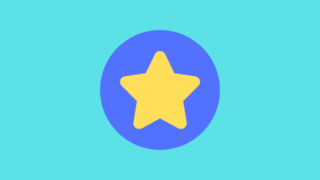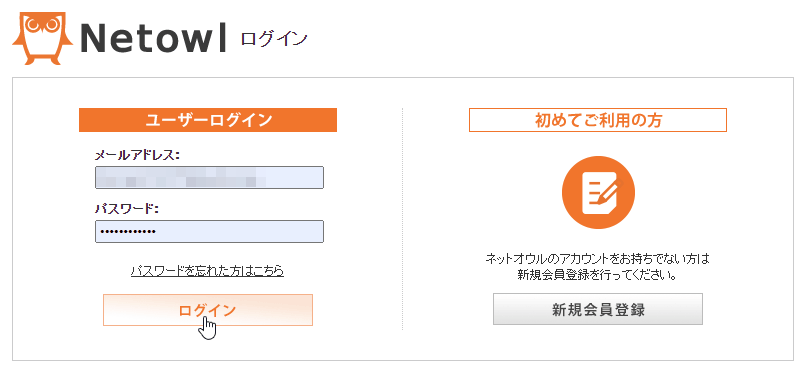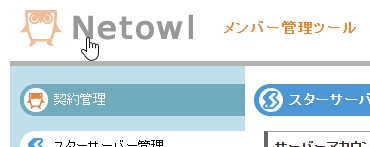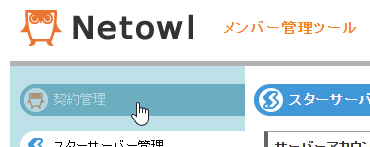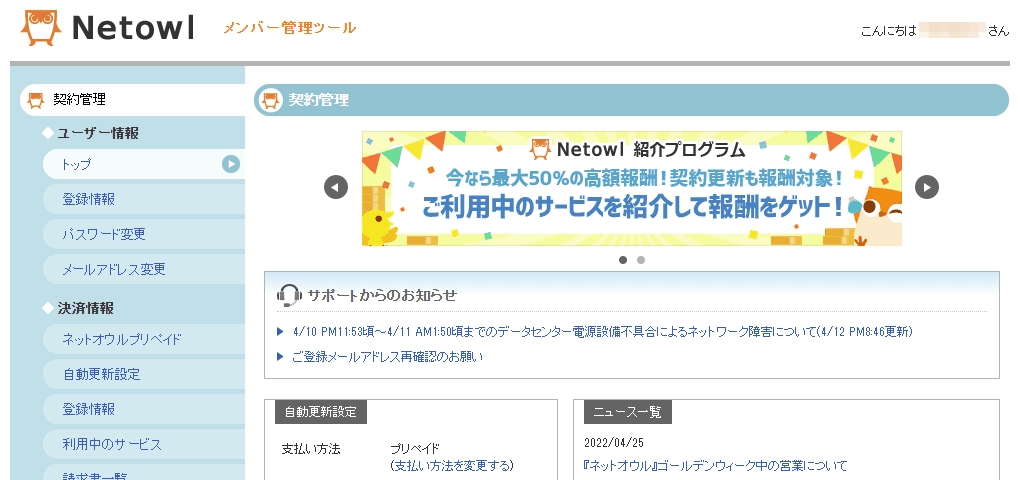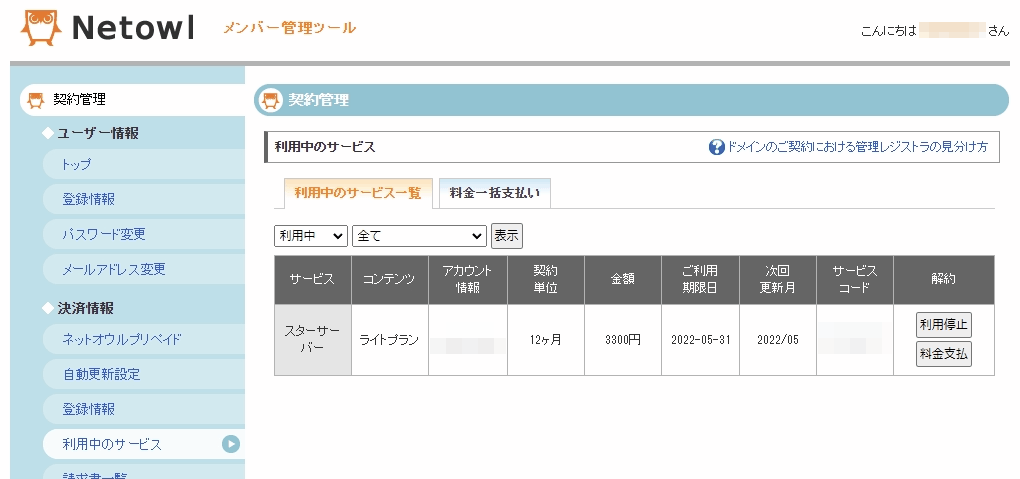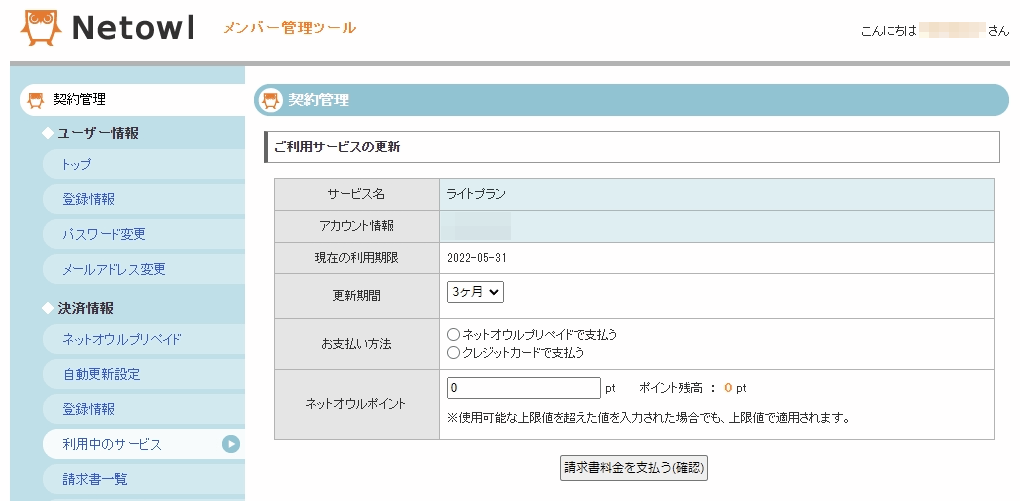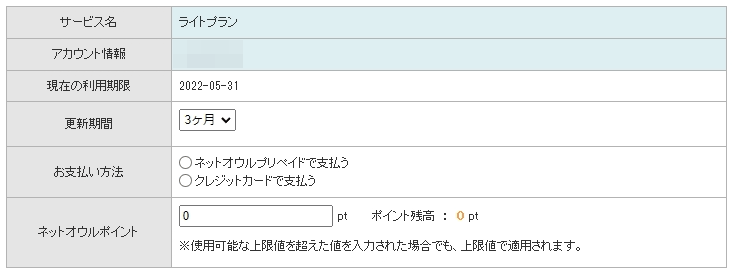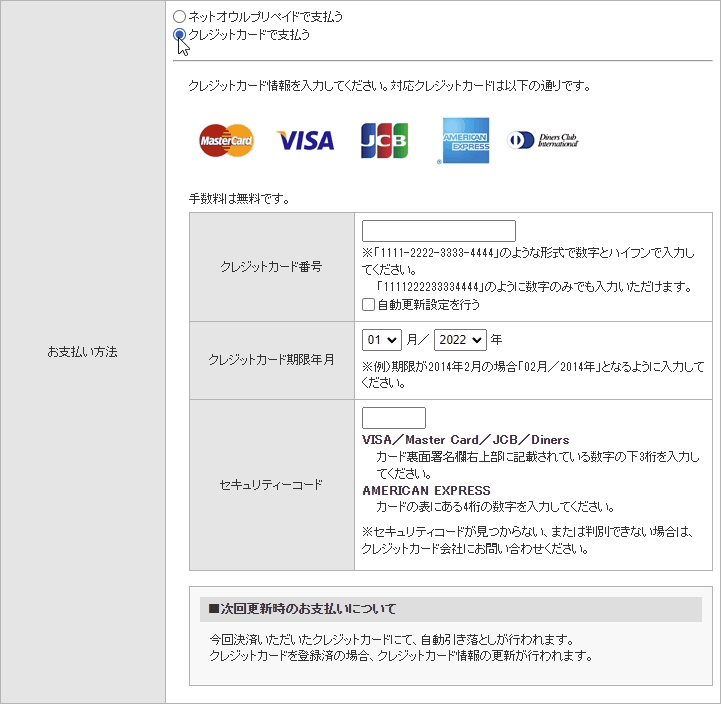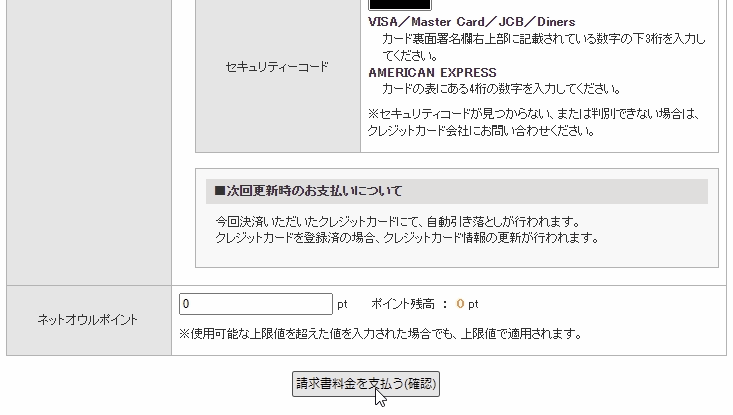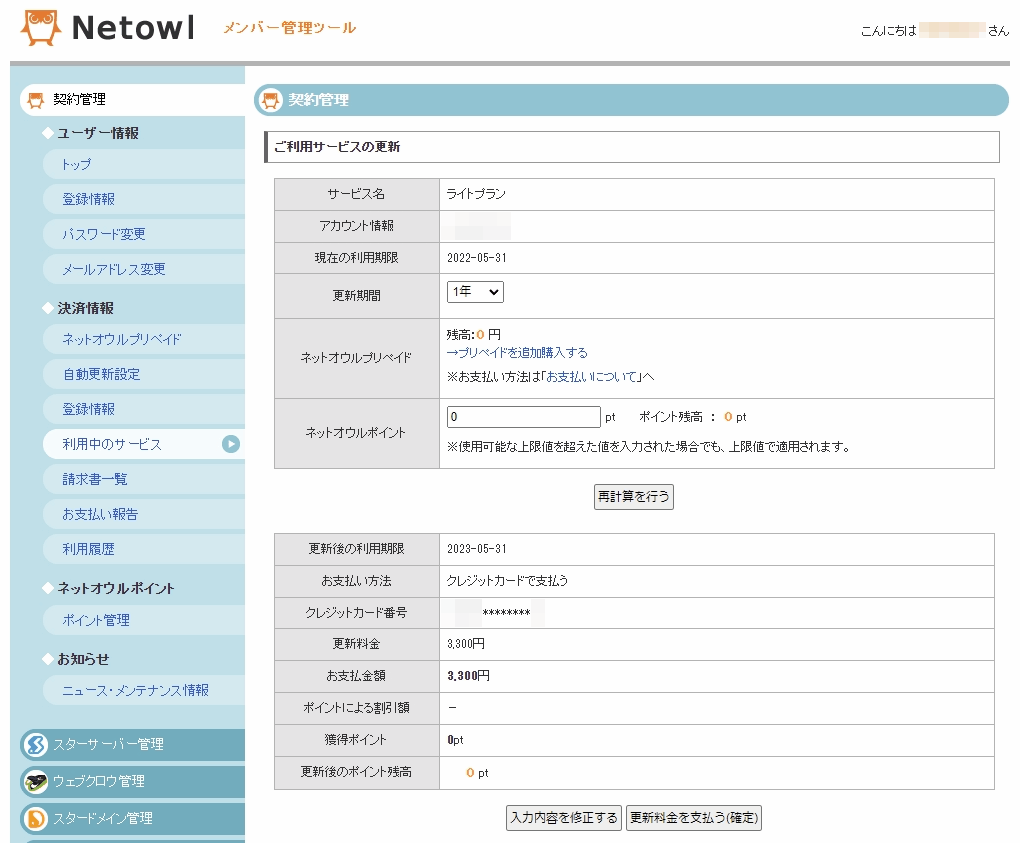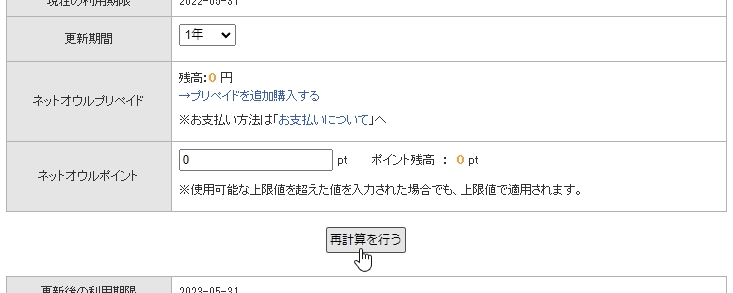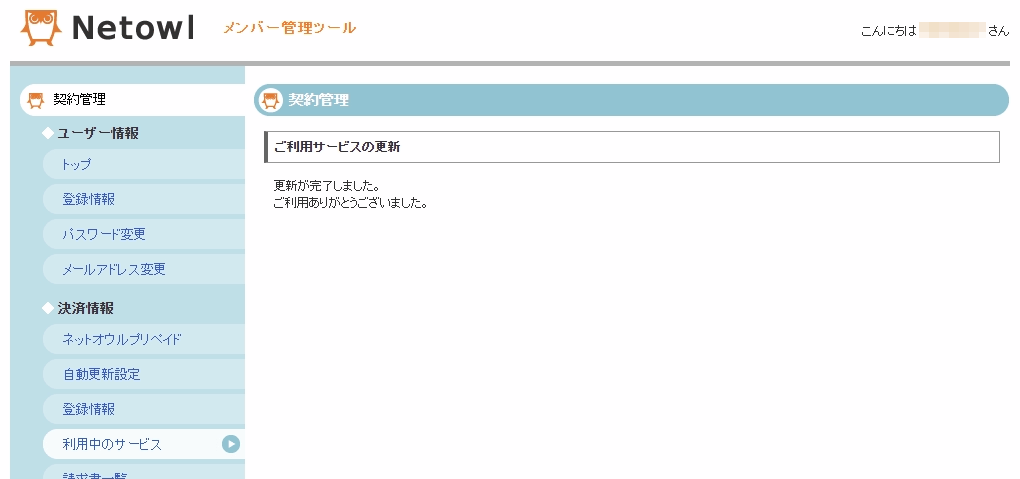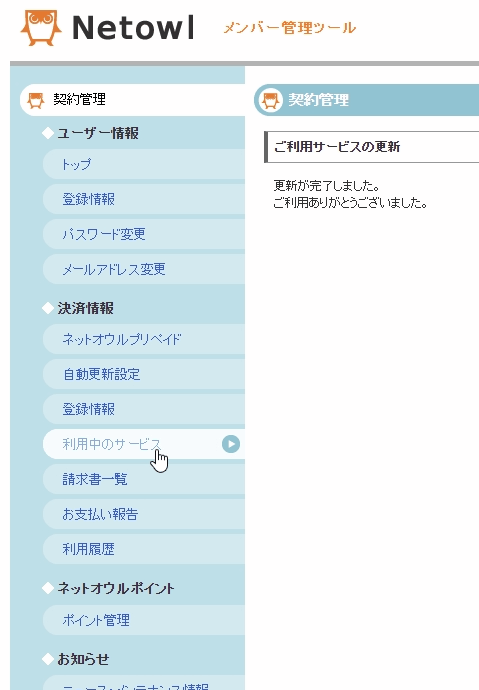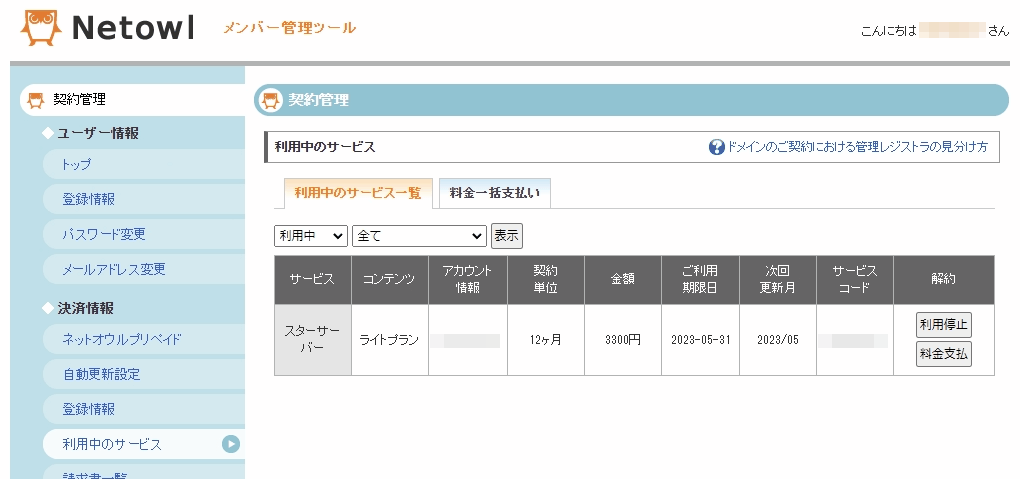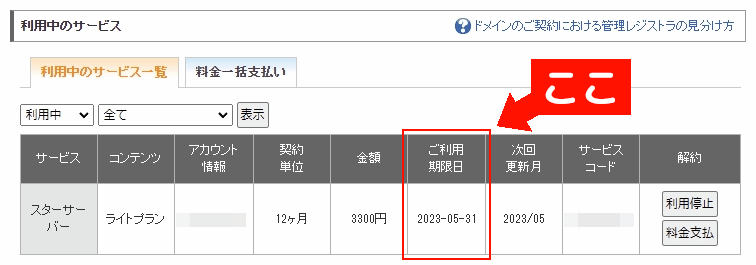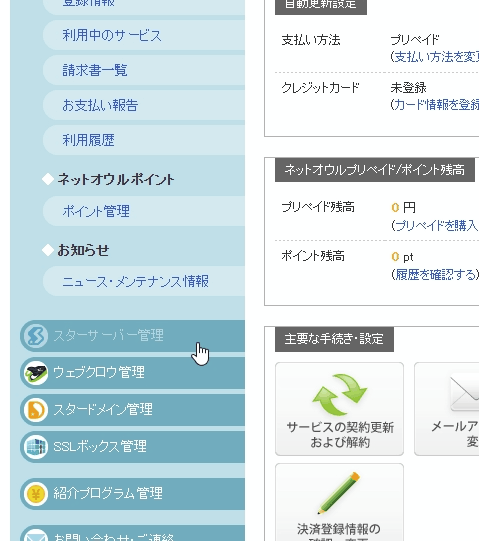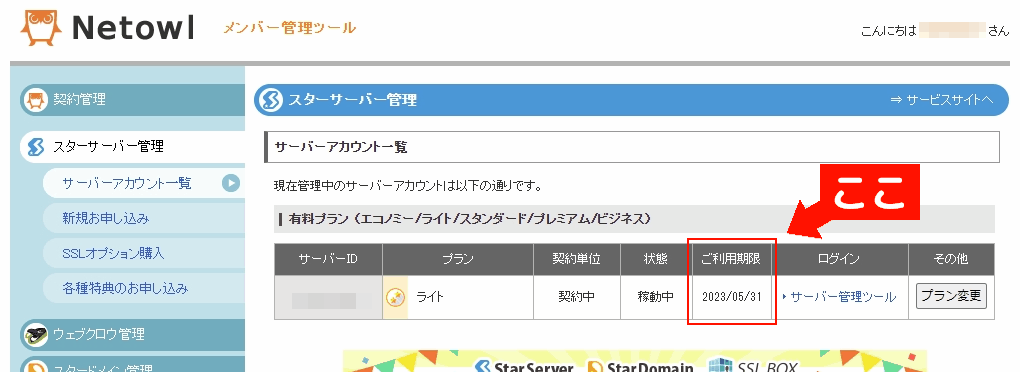今回は、スターサーバーの契約更新を手動で行う方法について解説します。
また、手動更新を行う前に必ず知っておくべきことも説明しています。
手動更新を行う前に知っておいてほしいこと
始めに、手動更新を行う前に知っておいてほしいことを説明します。
飛ばさずに読んでくれると助かりますので、目を通してください。
更新契約の違い
さて、ネットオウルには「契約更新日」というものが存在しています。
これは「毎月の15日」に設定されており、現在の契約の最後の月、つまり「利用期限月」になると契約の更新が発生します。
そして、その日の前後を境にして、手動で行う契約更新に違いが生じてしまうんです。
利用期限の月の14日までの場合
まずは、利用期限月の14日まで、つまり「契約更新日よりも前」に手動で契約を行う場合です。
この日付までに手続きを行う際は、「更新期間の変更」が可能となっています。
つまり、いままで1年間の期間での契約を結んでいたとして、この場合の更新であれば、それを6ヵ月に縮めた契約を結ぶこともできれば、2年間に伸ばした契約を行うこともできるというわけです。
なので、ある程度先を見据えた柔軟な契約更新を行うことができます。
利用期限の月の15日以降の場合
そして、利用期限日の月の15日以降、つまり「契約更新日を過ぎた」場合になります。
この日付以降の手続きでは、「現在と全く同じ契約の更新」のみとなっています。
というのも、ネットオウルでは毎月15日に現在の契約プランと同一の内容の請求書を発行しているからです。
なので、その請求書通りに契約を更新するのみとなります。
当記事の解説では
なお、今回の解説では「利用期限の月の14日まで」を例に解説を行います。
このため、一部操作が異なる点も存在しますが、それ以外は殆ど手続きに変わりが無いことを承知してください。
手動で契約を更新する手順
それでは、スターサーバーの契約を手動で更新する方法の解説に入ります。
①:「利用中のサービス」画面を開く
最初に、スターサーバー
![]() の公式サイトに入り、一番右上にある「ログイン」をクリックして、ネットオウルのメンバー管理ツールを開きましょう。
の公式サイトに入り、一番右上にある「ログイン」をクリックして、ネットオウルのメンバー管理ツールを開きましょう。
そして、サーバーの管理画面より、左上の「Netowl」ロゴか、左サイドバーの最上段に存在している「契約管理」をクリックしましょう。
すると、このように「契約管理」ページを開くことができます。
②:サービスの更新手続きを行う
さて、手続きを行う画面を開きましたので、契約更新の作業に入ります。
入力する項目
では、ここでいったん画面に表示されている項目を見てみましょう。
このように、ここには6つの項目が存在しているのがわかります。
また、その中で「サービス名」と「アカウント情報」の変更は不可能となっています。また、「現在の利用期限」については、現在の契約の期限を表しているため、ここでは殆ど関係がありません(最後の確認でちょっとだけ使う)。
よって、この画面では下の3つ、「更新期間」「お支払い方法」「ネットオウルポイント」についての入力を行っていきます。
更新期間
初めに、契約する更新の期間になります。
ここに表示されているアコーディオンボックスをクリックして、次回の更新までに契約したい期間を選んでください。
このとき、選択できる期間は以下になります。
以上の5つのうちから、契約を行いたい期間を選んでください。
お支払い方法
次に、更新の決済方法になります。
ここでは、以下の2通りから選ぶことができます。
そして、クレジットカードを選択した場合、このような入力フォームが出現します。
画面の内容に従って、必要なカード情報を入力していってください。
ネットオウルポイント
料金の支払い
先ほどの項目を全て入力したら、更新料金の支払い手続きに入りましょう。
すると、このような画面に切り替わります。
今一度、この画面より更新内容をよく確かめてください。
全て正しく入力されていることを確認したら、一番下の右側に存在する「更新料金を支払う(確定)」ボタンをクリックしましょう。
そうしたら、ほんの少しの待機時間の後、このような文面が書かれた画面に切り替わります。
更新が完了しました。
ネットオウル:メンバー管理ツールより契約の更新を完了したページ
ご利用ありがとうございました。
これにて、更新料金の支払い手続きは完了しました。
以上で、「利用中のサービス」画面での更新作業は終わりです。
③:更新の完了
では最後に、サーバー契約の更新がきちんと反映されているか、確認を取ってみましょう。
「利用中のサービス」の確認
まずは、もう一度「利用中のサービス」にアクセスしてみましょう。
それから、今この画面に表示されているスターサーバーの利用状態を確認してください。
このように、正しく更新が行われているのであれば、「ご利用期限日」はきちんと新しい日付になっています。
メールの確認
次に、ネットオウルからメールのお知らせが入っていないか確認してみましょう。
決済が正しく行われていれば、それをお知らせするメールが届きます。
「サーバーアカウント一覧」の確認
最後に、「サーバーアカウント一覧」画面から、先ほど更新したサーバーの状態を確認しましょう。
メンバー管理ツールより左サイドバーから「スターサーバー管理」をクリックしてください。
そして、開いた先に表示されている「サーバーアカウント一覧」画面より、表示されているサーバーの状態をよく確かめてみてください。
このように、契約更新が正しく反映されているのであれば、「ご利用期限」も新しい日付になっています。
以上で確認に間違いが無いのであれば、スターサーバーの手動更新は完了です。
ここまでお疲れさまでした。
今回のポイント
さて、今回の要点はこちらです。
手動で契約を更新する際は利用期限月の14日までにやっておく!
以上といったところですね。
15日を過ぎてしまうと、正直メリットは薄くなってしまいますから。
そして何より、更新契約の支払いが終わった後は、必ずその反映も確認するようにしてください。
先ほどの解説の「お支払い方法」の項で、「■次回更新時のお支払いについて」というものについて少しだけ触れました。
これは、ネットオウルの「自動更新」というオプションに関することです。
これについては、別の記事で解説を行いましたので、そちらの方をお読みください。
終わりに
今回は、スターサーバー(ネットオウル)の手動更新についての解説を行いました。
その際、更新日の前後で更新の契約の際に選択できる内容に違いが存在することについての説明も行いました。
基本的に手動で更新するメリットは、請求書が発行される前の14日までに行う方がメリットが大きいですので、ぜひ早めの契約更新を考えてみてください。
それでは、また。